怎么分盘windows10笔者教你windows10如何扩展分区c盘
当我们c盘存储空间很小的时候,就可采取win10扩展分区的办法来解决。那么怎么分盘windows10,如何将C盘分区扩展呢?不要担心,下面者教你windows10如何扩展分区c盘
当我们c盘存储空间很小的时候,就可采取win10扩展分区的办法来解决。那么怎么分盘windows10,如何将C盘分区扩展呢?不要担心,下面者教你windows10如何扩展分区c盘。
1、鼠标右键单击"此电脑"图标,在弹出的快捷菜单中选择“管理”

2打开计算机管理,在左侧下方找到存储/磁盘管理。在右边可以看见自己的系统硬盘。
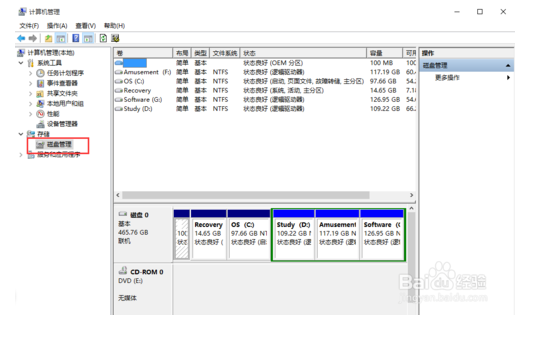
3.在这里我以“I盘”合并到“G盘”为例,演示一下将“I盘”合并到“G盘”的操作过程,首先右键单击“I盘”选择压缩卷#f#

4.在输入压缩空间量中,输入你想切下来的磁盘的大小,如果你想压缩出10G,因为这里的单位是MB,所以你填写10*1024MB,点击压缩

5.压缩完成会在G盘右边出现一个绿色的盘符,这里系统默认的规则是:比如你扩展G盘,可用空间必须在G盘右边且相邻。鼠标右键单击G盘,选择扩展卷
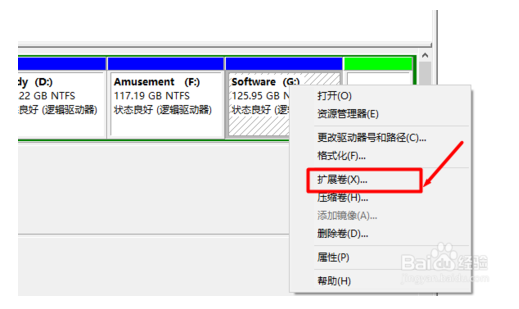
6.进入使用扩展卷向导,鼠标点击“下一步”

7选择扩展的空间容量,这里一般选择最大值即可,设置完毕,点击下一步,进行下一步操作

8完成扩展向导,点击完成,即可扩展成功,扩展之后发现G盘增大了,扩展方法非常简单

9其他盘符C盘扩展方法类似,按照这个步骤操作即可,下图为我扩展G盘之后的磁盘示意图。对于c盘扩展可以 把d盘所有东西导出到别的磁盘,然后格式化d盘,然后把d盘所有的容量都添加压缩卷,然后把剩下的一点d盘删除卷,这样d盘的压缩卷就在c盘右边相邻了

以上就是windows10如何扩展分区c盘介绍了,c盘存储空间小的小伙伴可速度去尝试下。怎么分盘windows10的用户,可参照以上的方法进行操作。
标签: windows10 怎么 笔者 教你 如何 扩展 分区
声明:本文内容来源自网络,文字、图片等素材版权属于原作者,平台转载素材出于传递更多信息,文章内容仅供参考与学习,切勿作为商业目的使用。如果侵害了您的合法权益,请您及时与我们联系,我们会在第一时间进行处理!我们尊重版权,也致力于保护版权,站搜网感谢您的分享!






